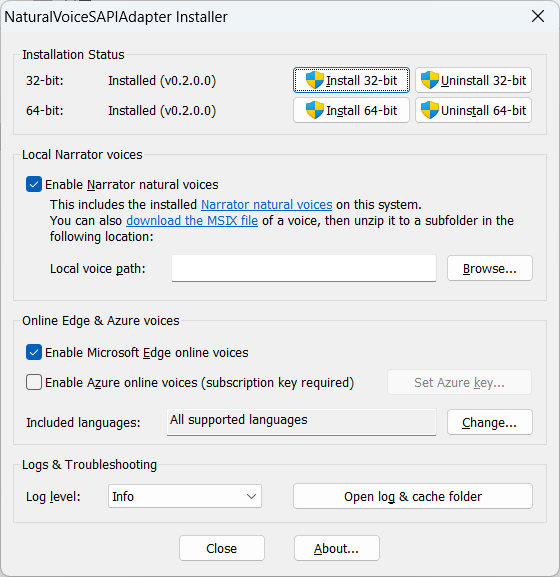NaturalVoiceSAPIอะแดปเตอร์
查看中文文档请点击这里
กลไกการอ่านออกเสียงข้อความ (TTS) ของ SAPI 5 ที่สามารถใช้เสียงธรรมชาติ/ประสาทที่ได้รับจาก Azure AI Speech Service ได้แก่:
- เสียงธรรมชาติที่สามารถติดตั้งได้สำหรับผู้บรรยายบน Windows 11
- เสียงธรรมชาติออนไลน์จากฟีเจอร์อ่านออกเสียงของ Microsoft Edge
- เสียงธรรมชาติออนไลน์จาก Azure AI Speech Service หากคุณมีรหัสการสมัครใช้งานที่เหมาะสม
โปรแกรมใดก็ตามที่รองรับเสียง SAPI 5 สามารถใช้เสียงธรรมชาติเหล่านั้นผ่านกลไก TTS นี้
ดูหน้าวิกิเพื่อดูข้อมูลทางเทคนิคเพิ่มเติม
ความต้องการของระบบ
แพลตฟอร์มที่ทดสอบขั้นต่ำ: Windows XP SP3 และ Windows XP Professional x64 Edition SP2
แพลตฟอร์มขั้นต่ำที่รองรับเสียงของผู้บรรยายในเครื่อง: Windows 7 RTM, x86 32/64-bit
แพลตฟอร์มขั้นต่ำที่รองรับการติดตั้งเสียงของผู้บรรยายผ่าน Microsoft Store: Windows 10, build 17763
ฉันจะติดตั้งเสียงธรรมชาติของผู้บรรยายบน Windows 11 ได้อย่างไร
ไปที่การตั้งค่าระบบ > การเข้าถึง > ผู้บรรยาย เลื่อนลงไปที่ เสียงของผู้บรรยาย จากนั้นคลิกปุ่ม เพิ่ม เพื่อ เพิ่มเสียงที่เป็นธรรมชาติ
หากระบบของคุณไม่ใหม่พอที่จะมีตัวเลือกนี้ โปรดดูวิธีการด้านล่าง
ฉันใช้ Windows XP/Vista/7/8/10 ฉันสามารถใช้เสียงธรรมชาติของผู้บรรยายจาก Windows 11 ได้หรือไม่
Windows XP/Vista : ขออภัย ไม่รองรับเสียงของผู้บรรยายในเครื่องบนแพลตฟอร์มเหล่านั้น แต่เสียงออนไลน์ รวมถึงเสียง Edge และ Azure ยังคงใช้งานได้
Windows 10 (รุ่น 17763 หรือสูงกว่า) : คุณสามารถเลือกและติดตั้งเสียงผู้บรรยายของ Windows 11 ได้โดยใช้ลิงก์ Microsoft Store เหล่านี้
Windows 7/8/10 (ก่อนรุ่น 17763) หรือหากคุณไม่สามารถใช้ Microsoft Store ได้:
- คัดลอกลิงก์ Microsoft Store ของเสียงผู้บรรยาย Windows 11 จากที่นี่
- ใช้ store.rg-adguard.net เพื่อรับลิงก์สำหรับดาวน์โหลด ไฟล์ MSIX ของเสียง
- เตรียมโฟลเดอร์เพื่อจัดเก็บโฟลเดอร์เสียง ตรวจสอบให้แน่ใจว่าเส้นทางไม่มีอักขระที่ไม่ใช่ ASCII
- แตกไฟล์ MSIX (ราวกับว่าเป็นไฟล์ ZIP) ไปยังโฟลเดอร์ย่อย คุณสามารถมีโฟลเดอร์ย่อยเสียงได้หลายโฟลเดอร์ในโฟลเดอร์หลักเดียวกัน ตรวจสอบให้แน่ใจว่าชื่อของโฟลเดอร์ย่อยไม่มีอักขระที่ไม่ใช่ ASCII
- ตั้งค่าโฟลเดอร์หลักเป็น "เส้นทางเสียงในเครื่อง" ในตัวติดตั้ง
- อย่าวางสิ่งอื่นนอกเหนือจากโฟลเดอร์ย่อยเสียงไว้ในโฟลเดอร์หลักนี้ ไม่เช่นนั้นการโหลดเสียงอาจล้มเหลว
โปรแกรมผู้บรรยายของ Windows 10 ไม่รองรับเสียงธรรมชาติโดยตรง แต่รองรับเสียง SAPI 5 ดังนั้นคุณจึงสามารถทำให้เสียงผู้บรรยายของ Windows 11 ทำงานบน Windows 10 ผ่านทางกลไกนี้
จะใช้งานได้กับ Windows เวอร์ชันอนาคตหรือไม่
กลไกนี้ใช้คีย์เข้ารหัสบางส่วนที่ดึงมาจากไฟล์ระบบเพื่อใช้เสียง ดังนั้นจึงเหมือนกับการแฮ็กมากกว่าวิธีแก้ปัญหาที่เหมาะสม
ในตอนนี้ Microsoft ยังไม่อนุญาตให้แอปของบุคคลที่สามใช้เสียงของผู้บรรยาย/Edge และอาจหยุดทำงานเมื่อใดก็ได้ เช่น หลังจากการอัปเดตระบบ
การติดตั้ง
- ดาวน์โหลดไฟล์ zip จากส่วนการเผยแพร่
- แตกไฟล์ในโฟลเดอร์ ตรวจสอบให้แน่ใจว่าไม่ได้ย้าย เปลี่ยนชื่อ หรือลบไฟล์หลังการติดตั้ง หากคุณต้องการย้าย/ลบไฟล์ คุณควรถอนการติดตั้งก่อน
- เรียกใช้
Installer.exe - มันจะแจ้งให้คุณทราบว่ามีการติดตั้งเวอร์ชัน 32 บิตและเวอร์ชัน 64 บิตแล้วหรือไม่ ในส่วน "สถานะการติดตั้ง"
- รุ่น 32 บิตใช้ได้กับโปรแกรม 32 บิต และรุ่น 64 บิตใช้ได้กับโปรแกรม 64 บิต
- บนระบบ 64 บิต เพื่อให้ใช้งานได้กับทุกโปรแกรม (32 บิตและ 64 บิต) คุณต้องติดตั้งทั้งสองโปรแกรม
- บนระบบ 32 บิต แถว "64 บิต" จะไม่แสดง
- คลิกติดตั้ง/ถอนการติดตั้ง ต้องได้รับอนุญาตจากผู้ดูแลระบบ
- เลือกประเภทเสียงที่คุณต้องการใช้ ตามค่าเริ่มต้น เสียงของผู้บรรยายในเครื่อง (หากรองรับ) และเสียงอ่านออกเสียงออนไลน์ของ Microsoft Edge จะถูกเปิดใช้งาน
- เสียงออนไลน์จำเป็นต้องมีการเข้าถึงอินเทอร์เน็ต และอาจช้าลงและมีเสถียรภาพน้อยลง หากคุณต้องการใช้เฉพาะเสียงผู้บรรยายในเครื่อง คุณสามารถยกเลิกการเลือก "เปิดใช้งานเสียงออนไลน์ของ Microsoft Edge" และ "เปิดใช้งานเสียงออนไลน์ของ Azure"
- เนื่องจากมีเสียงออนไลน์มากมาย โดยค่าเริ่มต้น จะมีเฉพาะเสียงในภาษาที่คุณต้องการและภาษาอังกฤษ (สหรัฐอเมริกา) เท่านั้นที่จะถูกรวมไว้ เพื่อหลีกเลี่ยงไม่ให้รายการเลือกเสียงเกะกะ คลิก "เปลี่ยน..." เพื่อเปลี่ยนภาษาที่รวมอยู่
- เสียงของ Azure จำเป็นต้องมีรหัสการสมัคร (รหัส API) และภูมิภาค คลิก "ตั้งค่าคีย์ Azure" เพื่อป้อนคีย์ของคุณ คุณสามารถไปที่ Azure Portal ไปที่ทรัพยากรบริการคำพูดของคุณ จากนั้นไปที่ การจัดการทรัพยากร > คีย์และจุดสิ้นสุด เพื่อคัดลอกและวางคีย์และภูมิภาค
- ปิดหน้าต่างตัวติดตั้งเพื่อใช้การเปลี่ยนแปลง คุณสามารถเปิดโปรแกรมติดตั้งได้อีกครั้งเมื่อต้องการเปลี่ยนแปลงบางอย่าง และการเปลี่ยนแปลงการตั้งค่าไม่จำเป็นต้องติดตั้งใหม่หรือได้รับอนุญาตจากผู้ดูแลระบบ
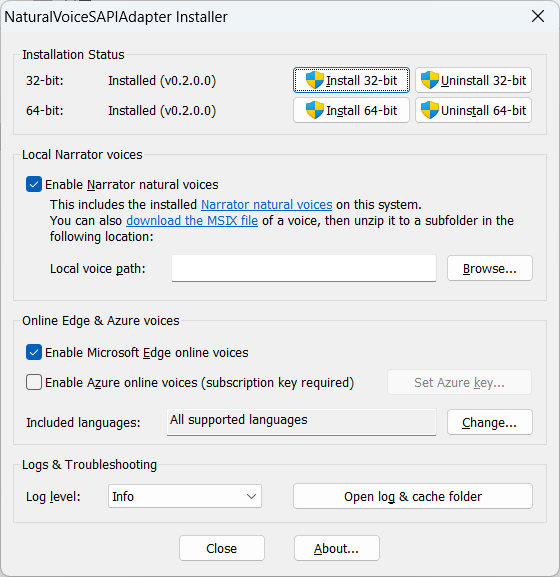
หรือคุณสามารถใช้ regsvr32 เพื่อลงทะเบียนไฟล์ DLL ด้วยตนเองได้
สำหรับผู้ใช้ขั้นสูง นี่คือรายการค่ารีจิสทรีที่กำหนดค่าได้ของโปรแกรมนี้
การทดสอบ
คุณสามารถใช้ TtsApplication.exe ในโฟลเดอร์ x86 และ x64 เพื่อทดสอบเอ็นจิ้น
เป็นเวอร์ชันแก้ไขของ TtsApplication ใน Windows-classic-samples ซึ่งเพิ่มการแปลภาษาจีน และข้อมูลรายละเอียดเพิ่มเติมสำหรับเหตุการณ์ phoneme/viseme
หรือคุณสามารถไปที่แผงควบคุม > เสียงพูด (Windows XP) หรือแผงควบคุม > การรู้จำเสียง > ข้อความเป็นคำพูด (Windows Vista และใหม่กว่า)
ห้องสมุดที่ใช้
- Microsoft.CognitiveServices.Speech.Extension.Embedded.TTS
- เว็บซ็อกเก็ตpp
- ASIO (เวอร์ชันสแตนด์อโลน)
- OpenSSL
- nlohmann/json
- YY-Thunks (สำหรับความเข้ากันได้ของ Windows XP)
- spdlog